-
How-Tos
-
Diagramme
-
Beispiele
-
Symbole
-
Wissen
Ein Sitzplan für den Hörsaal ist eine grafische Methode, um zu visualisieren, wo die Schüler während eines Kurses im Hörsaal sitzen. Jeder Sitzplatz wird im Sitzplan platziert, um eine visuelle Darstellung seiner genauen Position unter anderen Sitzen zu ermöglichen. Ein Sitzplan zeigt auch die gesamte Aufteilung des Hörsaals.
Sitzplan-Sitzplan-Software
Diese Sitzplan-Sitzplan-Software ist eine leistungsstarke Anwendung für die Gestaltung von Grundrissen mit verschiedenen vorgefertigten Symbolbibliotheken. Dies ist der beste Weg, um Sitzplätze für den Hörsaal zu arrangieren.
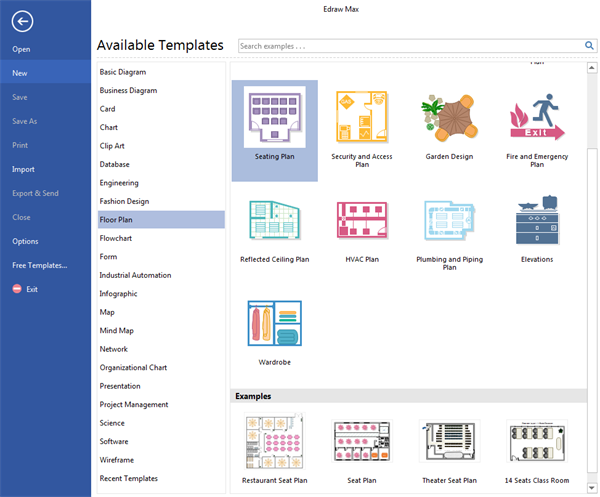
So erstellen Sie einen Sitzplan für den Hörsaal
Hier sind die einfachen Schritte zum Erstellen eines Sitzplanes für den Hörsaal mit Edraw:
- Starten Sie Edraw, gehen Sie zu Software und doppelklicken Sie auf UML-Modelldiagramm, um ein neues Zeichenblatt zu öffnen.
- Klicken Sie auf die schwebenden Schaltflächen, um UML-Symbole automatisch hinzuzufügen, oder ziehen Sie sie einfach per Drag & Drop aus den linken Bibliotheken.
- Doppelklicken Sie auf die Symbole und fügen Sie die Informationen hinzu.
- Ziehen Sie den richtigen Connector aus den linken Bibliotheken, um Symbole zu verbinden.
- Klicken Sie auf der Registerkarte "Datei" auf "Speichern", um als Standard-EDX-Format zu speichern, oder wählen Sie "Exportieren" aus. Senden Sie unter Datei um das UML-Statusdiagramm in Bilder, PPT, PDF, Word-Format usw. zu exportieren.
Schritt 1. Öffnen Sie eine leere Zeichnungsseite
Starten Sie Edraw und gehen Sie zu Datei > Neu > Verfügbare Vorlagen > Sitzplan Doppelklicken Sie, um ein leeres Zeichenblatt für Ihren Hörsaal-Sitzplan zu erstellen. Oder Sie können eines der unten aufgeführten Beispiele auswählen, um sich inspirieren zu lassen und Ihre eigenen anzupassen.
Schritt 2. Legen Sie die Zeichnungsskala fest
Klicken Sie auf der Registerkarte Grundriss auf Zeichnungsmaßstab, um einen Zeichnungsmaßstab aus dem Dropdown-Menü auszuwählen. Klicken Sie auf Einheit und Sie können die Maßeinheit Millimeter, Zentimeter und Meter usw. einstellen.

Schritt 3. Formen für den Sitzplan des Hörsaals hinzufügen und bearbeiten
Formen für die Hörsaalwand hinzufügen:
- Ziehen Sie Wandsymbole aus der Bibliothek auf der linken Seite auf die Leinwand.
- Wände miteinander verbinden. Wenn Sie eine Wand in der Nähe einer anderen platzieren, wird der Verbindungspunkt rot und dies ist die Zeit, um die Wand fallen zu lassen. Wände werden automatisch miteinander verbunden, sobald sie in die richtige Position fallen.
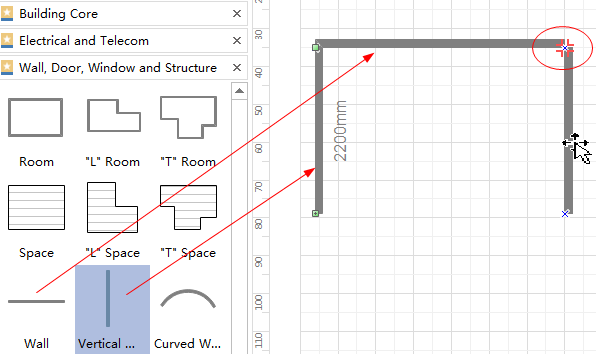
Hintergrund als Etage hinzufügen:
-
Ziehen Sie Leerzeichen aus der Bibliothek Wand, Tür, Fenster und Struktur und legen Sie es auf der Leinwand ab.
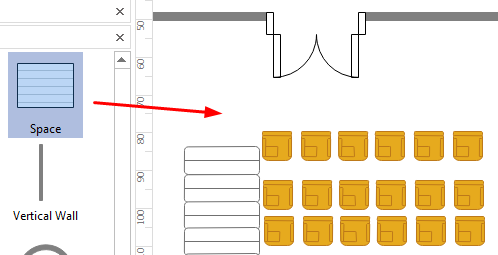
- Klicken Sie auf das Leerzeichen-Symbol, gehen Sie zur rechten Seite der Leinwand, stellen Sie unter der Schaltfläche "Ebene" das Leerzeichen auf "Hintergrund" ein und passen Sie dann die Größe des Hintergrunds an wird es automatisch als Boden arbeiten.
Schritt 4. Vervollständigen Sie den Sitzplan für den Hörsaal
Fügen Sie dem Sitzplan weitere Symbole und Elemente hinzu, um das gesamte Design zu vervollständigen. Dies ist das Endergebnis.
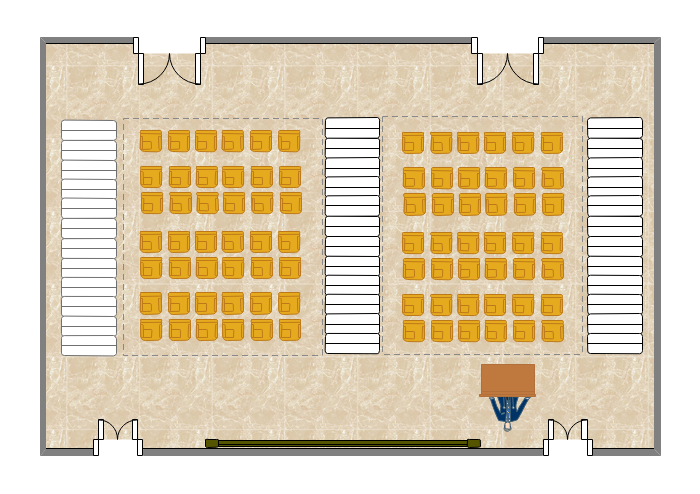
Schritt 5. Grundriss speichern oder exportieren
Klicken Sie auf der Registerkarte Datei auf Speichern, um das Standardformat .eddx zu speichern.
Wählen Sie